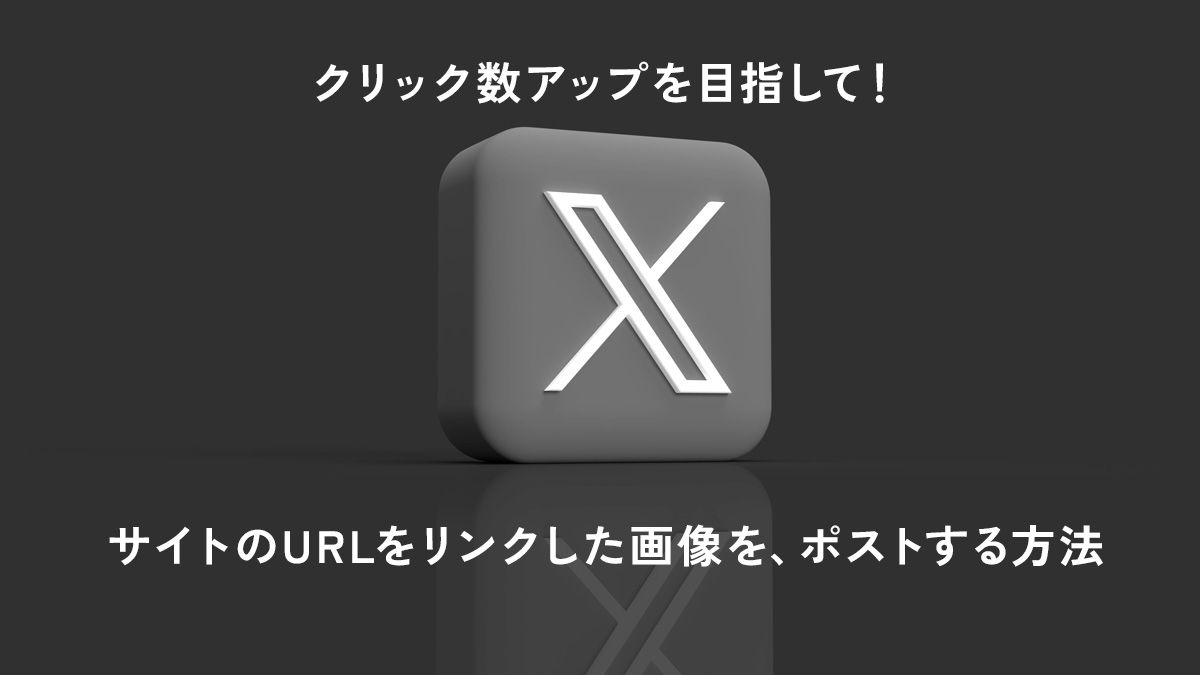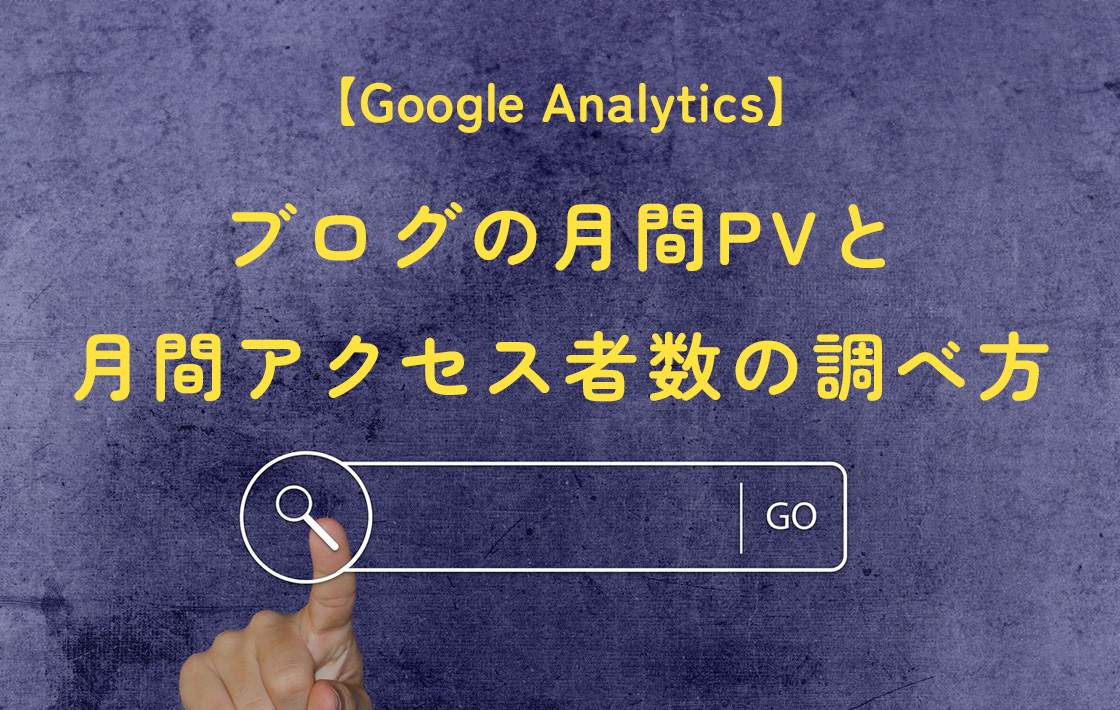初心者はブログを見てもらうために、インデックス登録をしよう!

【Blog関連】Google Search Console インデックス登録 SEO 2024
Google SearchConsoleで、インデックス登録をする方法
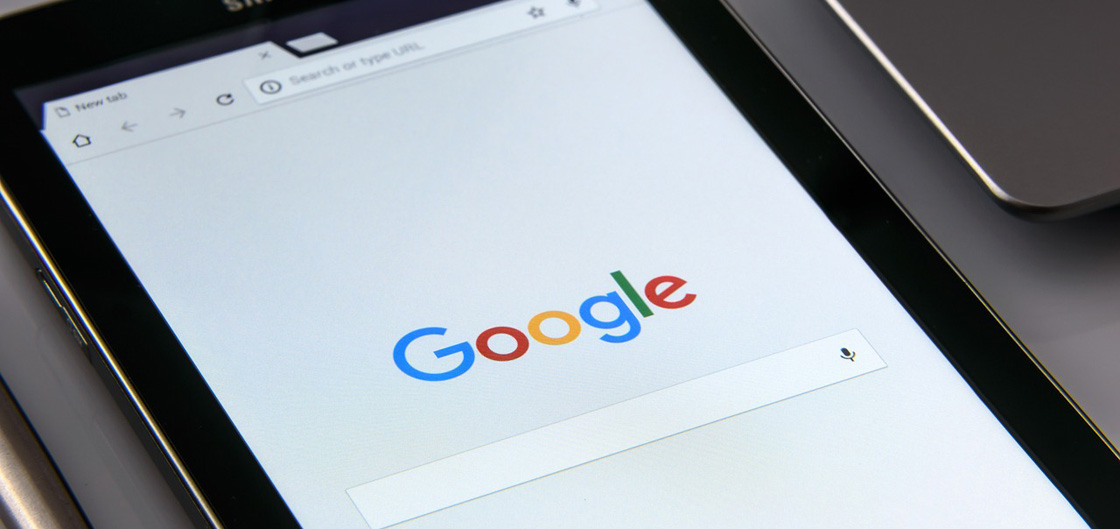
ブログを開設し、記事を投稿したら、
そのページが検索上位されて沢山アクセスしてもらいたい!
これがブログ開設時の目標の一つですよね。
そのためには、Googleにページを認識(登録)してもらわないといけません。
インデックス登録とは?
Google クローラー(「Googlebot」)がページにアクセスすると、Google によりページがインデックスに登録され、コンテンツや意味が分析された後、Google インデックスに保存されます。インデックスに登録されたページは Google 検索の検索結果に表示されます(Google 検索の基本事項に準拠している場合)。
Search Console ヘルプ インデックス登録とは
15本の記事を投稿したつもりで、
実は8本しか登録されていなかったという経験を持つ私が
初心者の方にも分かりやすい、インデックス登録の申請方法をご紹介します。
気になる箇所だけ見ることもできます。
目次から気になる箇所をクリック、またはタップしてください。
インデックス登録されない理由
Googleにインデックス登録されているかどうかを調べて、登録をリクエストするには
Google SearchConsoleを使いましょう。
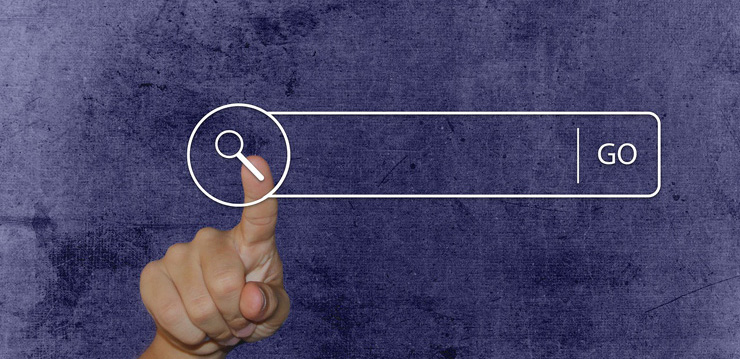
Google SearchConsole は、
SearchConsoleの概要
Google 検索結果でのサイトの掲載順位を監視、管理、改善するのに役立つ
Google の無料サービスです。
Search Console に登録しなくても Google 検索結果にサイトが表示されるようにすることはできますが、Search Console に登録することでGoogle のサイトに対する認識を理解し、改善できるようになります。
私はブログ開設直後に、Google SearchConsole(以下サチコ)を始めました。
サチコを始めて1ヶ月経過したときにGoogleに認識されている記事は、
投稿した15本中たったの8本だけでした。
一体、どうして登録されないのでしょうか?
実は、記事そのものに問題がなくても
ブログ開設時、そのサイトへのアクセスが極端に低い時期は、
インデックス登録されにくい傾向にあると言われています。
インデックスに登録されなければ、
どんなキーワードでも「検索結果に表示されない」という悲しい状況になってしまいます。
もちろん記事に問題がある場合も登録されませんが、
その時はGoogleが問題点を表示してくれます。
例えば、
ページが重複している場合や、
noindexタグをつけて意図的にクローラーを拒否している場合などがそれに該当します。
意図的ではない場合は、早く問題を解決して登録しないといけません。
インデックス登録をリクエストする方法
登録されていない記事を、Googleに登録をリクエストしていきます。
まずは投稿されているかどうかを確認します。
登録されているか確認する方法
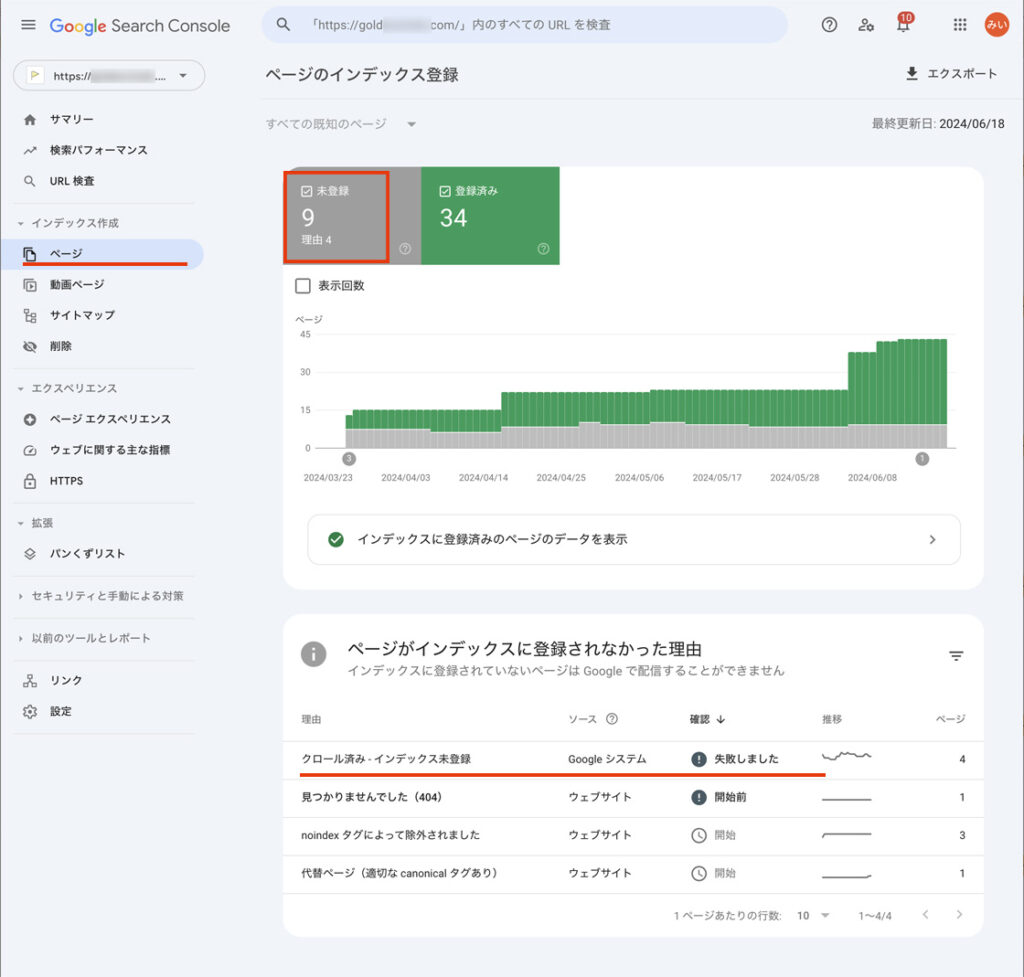
サチコの左上のページをクリックすると上記のデータが表示され、
未登録データの数がわかります。
上記データ場合、9つの未登録ページがあるということです。
ページは投稿記事だけではなく、
運営者情報やプロフィールなどのページも該当します。
わざと非公開にしているページもあるので、
投稿記事がココに当てはまらないかどうかをURLを見て確認してください。
ページがインデックスに登録されなかった理由の内訳
- クロール済-インデックス未登録
- 見つかりませんでした(404)
- noindexタグによって除外されました
- 代替ページ(適切な canonical タグあり)
①クロール済-インデックス未登録
これらのページはインデックス登録されていないか、Google で配信されません
→次にご紹介する登録リクエストをしましょう。
②見つかりませんでした(404)
固定ページで非公開にしているページや、URLが削除されたページはここに入ります
→わざと非公開にしている場合は、ここに該当します。
またはURLが削除されたり、間違っている場合は修正しましょう。
③noindexタグによって除外されました
こちらもnoindexのタグを入れた非公開にしているページです。
→わざと非公開にしている場合は、ここに該当します。
意図的に非公開にしている場合はこのまま放置でも問題ありません。
④代替ページ(適切な canonical タグあり)
重複ページがあるときはここにあてはまります
→重複ページを削除しましょう。
インデックスをリクエストする方法
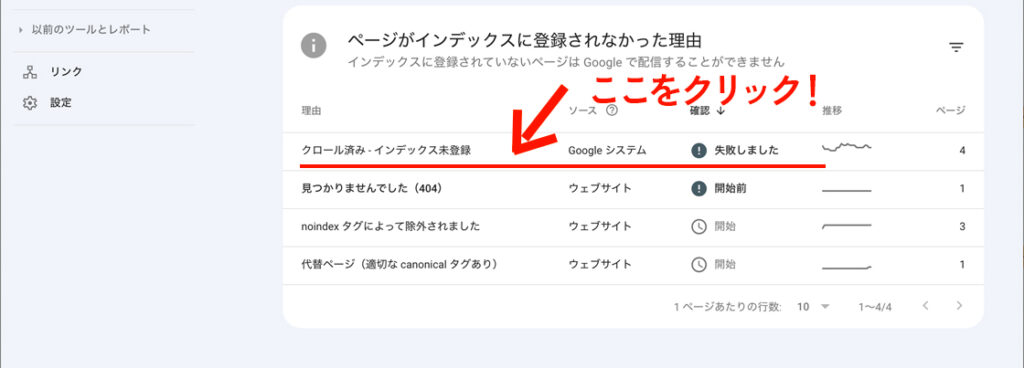
ページがインデックスに登録されなかった理由のなかの
「クロール済みインデックス未登録」の文字上をクリックすると、
以下の表示に変わります。
この場合は、4つのページが該当しています。
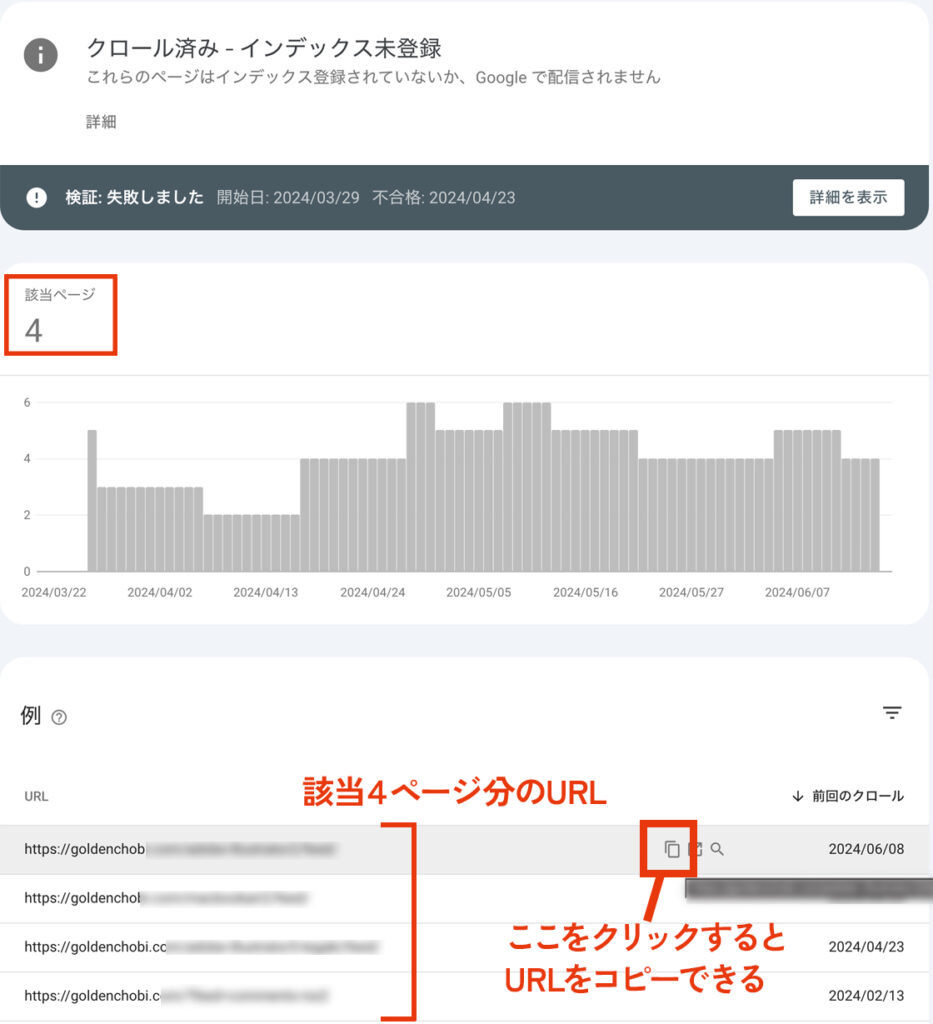
登録したいページのURLをコピーして、URL検査をクリックします。
URL検査の上にURLを入れるスペースがあるので、そこにコピーしたURLを貼り付けます。
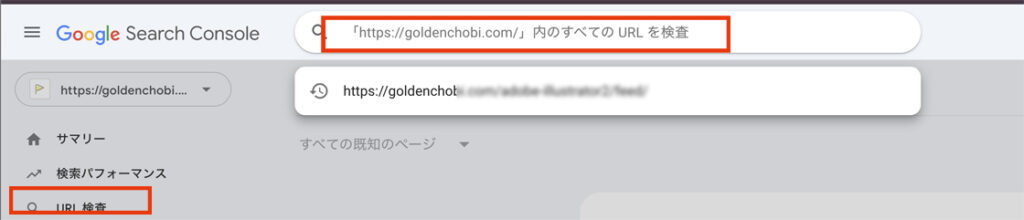
すると以下のような表示に変わります。
「URLはGoogleに登録されていません」とあるので、
インデックス登録をリクエストをクリックします。
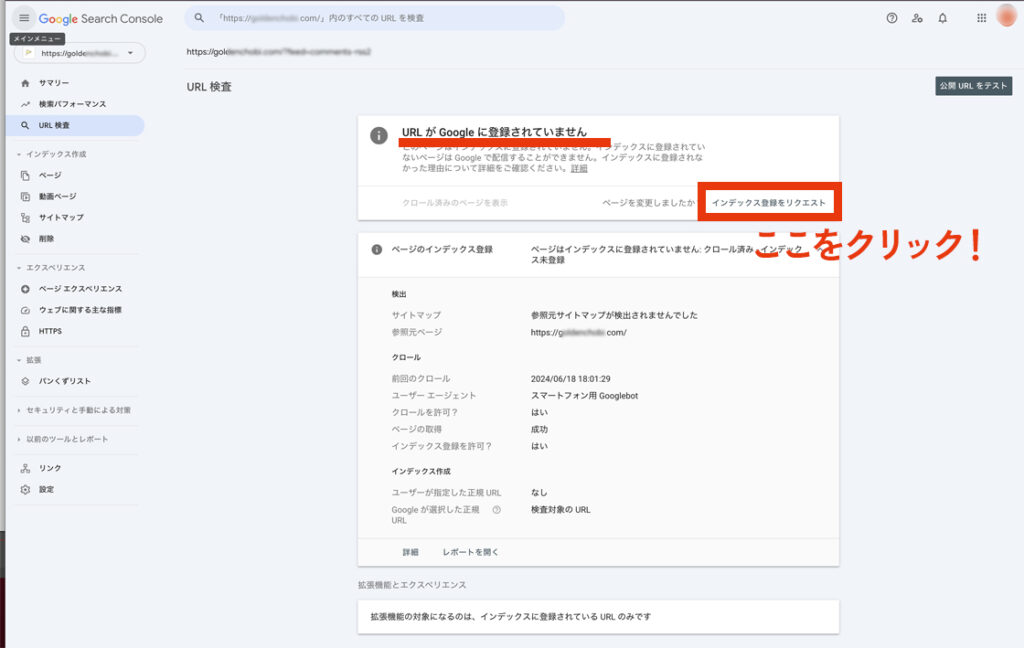
リクエストすると、
右記のポップアップが出てくるので、
そのまま1,2分まてば、申請できます
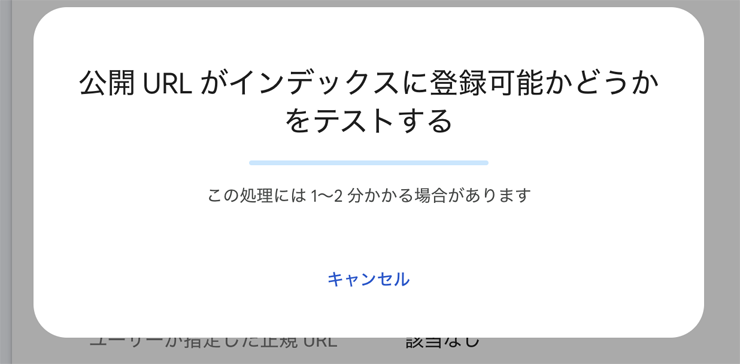
これで申請は完了です!
インデックス登録されるまで
ちなみに登録されている場合は、こちらの表示になります。
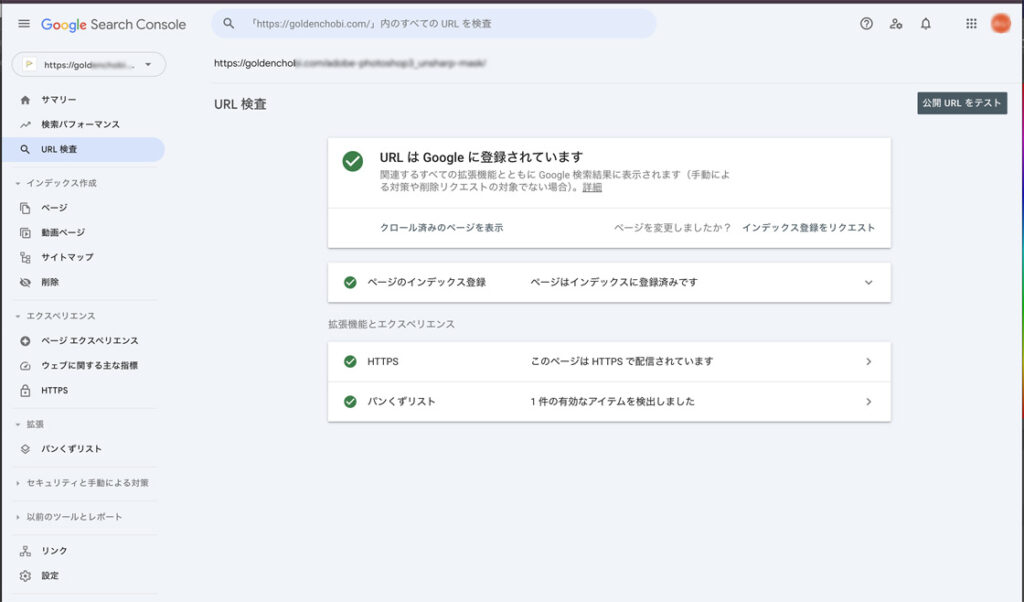
リクエストしてから、登録まで早ければ1日かかりませんでした。
ただ、1週間くらいかかることも稀にあります。
少し日をおいてまだ未登録の場合は、再度リクエストしましょう。
なんどでもリクエストできます!
まとめ
意図的にページを非表示にする場合もありますが、
インデックス登録されないページがたくさんあると、
不適切サイトと認識されGoogle AdSense審査上にもよろしくないとのこと。
そもそも検索しても表示されないということは、
フォローワーなどがいるパターンじゃない限り、
誰にも記事を見てもらえなくなってしまいます!
あまりにもクリック数が低い場合は、
落ち込む前に「インデックス登録」されているか確認してみてください!

最後まで読んでいただいてありがとうございました🐾